Como remover mensagem no iPhone sobre tela desconhecida?
Gostaria de remover a mensagem que aparece nas configurações do meu dispositivo “peças desconhecidas “
[Título alterado pelo Moderador]
Gostaria de remover a mensagem que aparece nas configurações do meu dispositivo “peças desconhecidas “
[Título alterado pelo Moderador]
Ola, Usuario(a)
Siga as orientações do(s) artigos abaixo que podem lhe ajudar
Sobre telas originais do iPhone
* Os fornecedores independentes de reparo oferecem serviço de reparo fora da garantia para iPhone e Mac. Eles têm acesso a ferramentas, treinamento, guias de serviço, diagnósticos, recursos e peças originais da Apple.
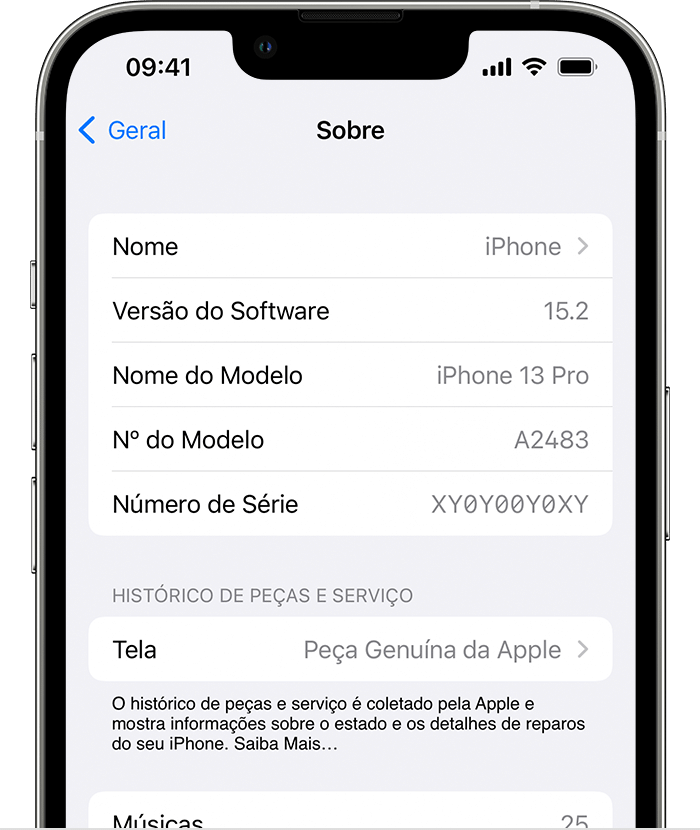
Histórico de peças e serviços
Com modelos de iPhone 11 e posterior, incluindo o iPhone SE (2ª geração), usando o iOS 15.2 e posterior, você pode acessar Ajustes > Geral > Sobre para ver o Histórico de peças e serviço do iPhone e ver se a tela foi substituída. Se a substituição tiver sido feita usando processos e peças originais da Apple, você verá a mensagem "Peça Genuína da Apple" ao lado da Tela.
![]()

Você verá uma mensagem Peça Desconhecida ![]() se a instalação da tela estiver incompleta ou se a tela:
se a instalação da tela estiver incompleta ou se a tela:
Uma mensagem adicional com o seguinte texto pode ser exibida: "A Apple atualizou as informações do dispositivo para este iPhone". Isso significa que a Apple atualizou as informações sobre o iPhone que são mantidas para necessidades de serviço, análise de segurança e melhoria de produtos futuros.
Essas mensagens não afetam sua capacidade de usar o iPhone.
Saiba mais sobre Histórico de peças e serviços do iPhone.
Com versões do iOS anteriores a iOS 15.2, você verá uma "Mensagem Importante da Tela" em vez da mensagem "Peça Desconhecida".
Espero ter ajudado!
Atenciosamente
Dav3 G®️0hl666
Ola, Usuario(a)
Siga as orientações do(s) artigos abaixo que podem lhe ajudar
Sobre telas originais do iPhone
* Os fornecedores independentes de reparo oferecem serviço de reparo fora da garantia para iPhone e Mac. Eles têm acesso a ferramentas, treinamento, guias de serviço, diagnósticos, recursos e peças originais da Apple.
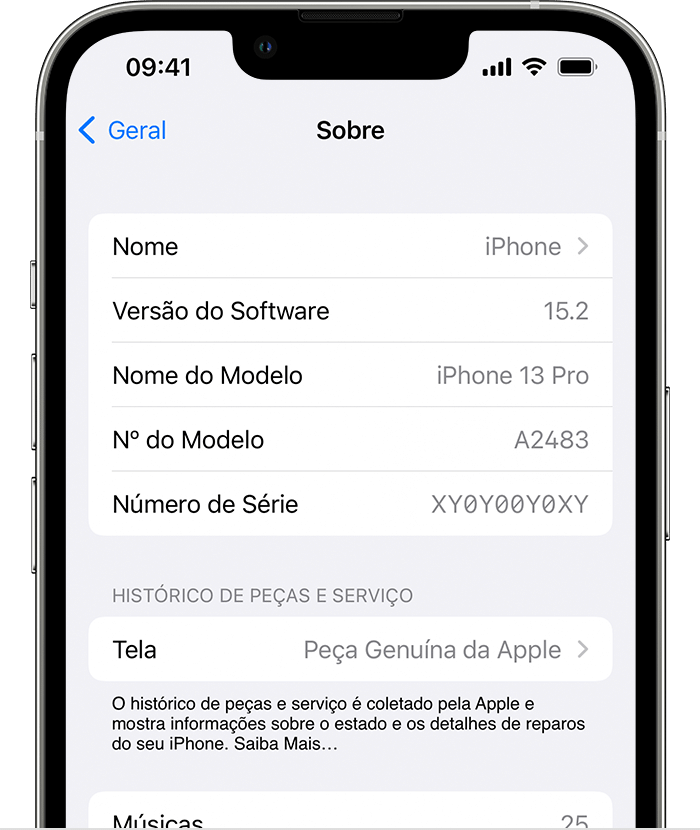
Histórico de peças e serviços
Com modelos de iPhone 11 e posterior, incluindo o iPhone SE (2ª geração), usando o iOS 15.2 e posterior, você pode acessar Ajustes > Geral > Sobre para ver o Histórico de peças e serviço do iPhone e ver se a tela foi substituída. Se a substituição tiver sido feita usando processos e peças originais da Apple, você verá a mensagem "Peça Genuína da Apple" ao lado da Tela.
![]()

Você verá uma mensagem Peça Desconhecida ![]() se a instalação da tela estiver incompleta ou se a tela:
se a instalação da tela estiver incompleta ou se a tela:
Uma mensagem adicional com o seguinte texto pode ser exibida: "A Apple atualizou as informações do dispositivo para este iPhone". Isso significa que a Apple atualizou as informações sobre o iPhone que são mantidas para necessidades de serviço, análise de segurança e melhoria de produtos futuros.
Essas mensagens não afetam sua capacidade de usar o iPhone.
Saiba mais sobre Histórico de peças e serviços do iPhone.
Com versões do iOS anteriores a iOS 15.2, você verá uma "Mensagem Importante da Tela" em vez da mensagem "Peça Desconhecida".
Espero ter ajudado!
Atenciosamente
Dav3 G®️0hl666
Como remover mensagem no iPhone sobre tela desconhecida?